wps怎么添加背景?我们在操作wps文档的时候,为了使整个文档看起来更美观,经常需要去给文档添加一个背景图片,一般情况下,我们可以通过以下几种方法:
01、插入图片
第一步:点击【插入】——【图片】,再选择一张需要作为背景的图片。
第二步:右键图片——【大小和位置】——在弹出的【布局】对话框选择【文字环绕】——环绕方式选择【衬于文字下方】。
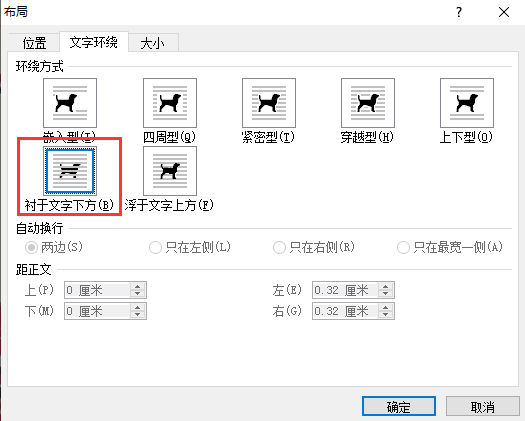
最后再调整图片大小和位置就可以得到一张好看的背景了。
02、设置填充效果
点击【页面布局】——【页面背景】——【页面颜色】——【填充效果】——【图片】——选择一张自己需要的图片。
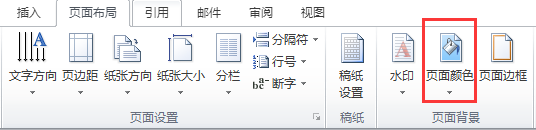
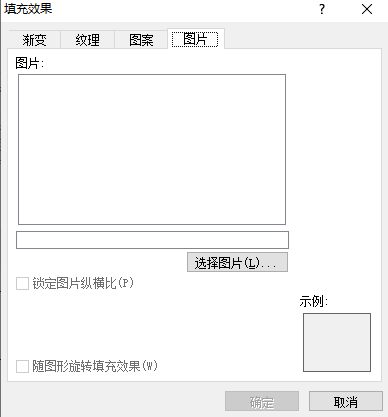
以这样的方式填充的背景图片,在文档中双击是不能被选中的,图片的大小也不能随意修改,如果填充的图片太小,或长宽比例与页面不对称,就会以平铺方式填充。
PS:如果要删除背景图片,可以点击【页面背景】——【页面颜色】——【无颜色】
03、插入水印
点击【页面布局】——【水印】——【自定义水印】——选择【图片水印】——再选择一张自己需要的图片。
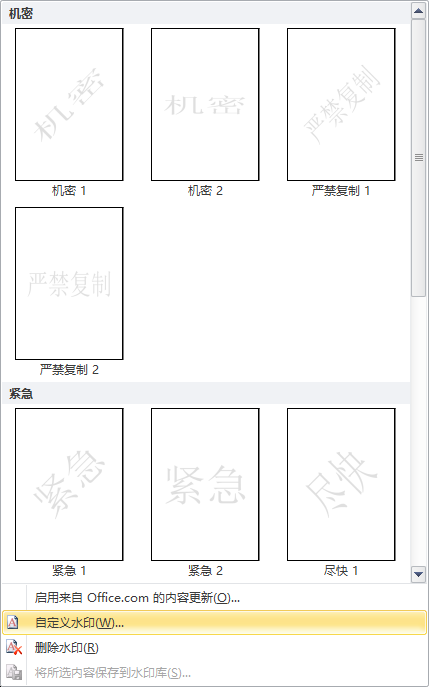
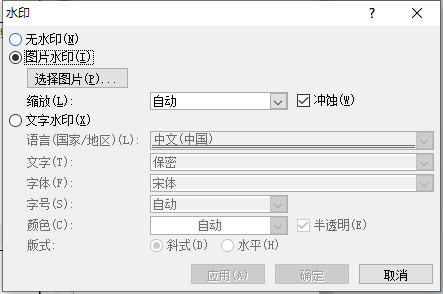
PS:以水印方式填充的背景图片,在文档中双击时同样是不能被选中的,图片的大小需要通过水印对话框中的“缩放”比例来调节。
 office办公软件入门基础教程
office办公软件入门基础教程
